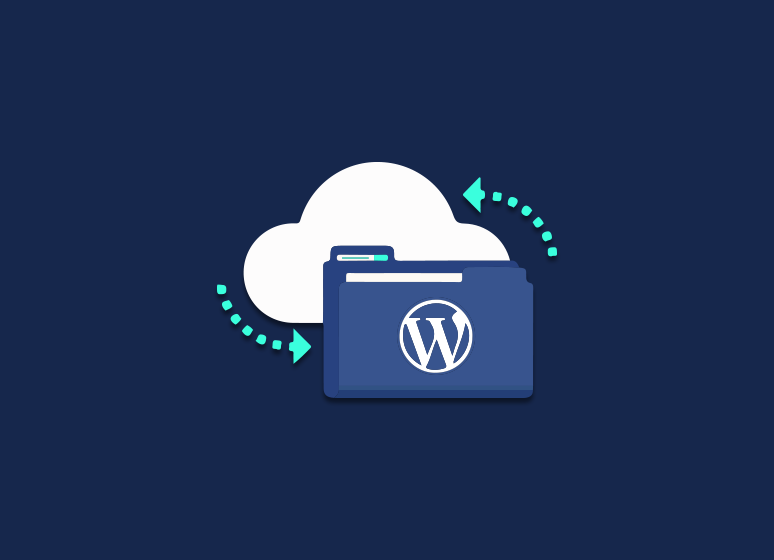It is generally a security measure to make a copy of your WordPress website as a backup. With a few clicks, you can quickly restore your backup if anything goes wrong with your website. Backups are similar to computer backups. Keeping your backups separate from your website is the best practice.
It is also possible to use a WordPress backup when moving your website to a new server or host or if you need a local development version of your website.
What is Backup?
There are security threats on every website on the internet. Hackers can attack websites, have data lost, or suffer from server failures. WordPress security best practices are essential if you are serious about your WordPress site.
The Ultimate WordPress Security Guide is our step-by-step guide to securing your WordPress site. A backup of your website is one of the most critical steps to protect your website from security vulnerabilities.
WordPress attacks can be thwarted with backups. Your content is stored securely so it can be restored if your site is compromised. It’s like having an insurance policy.
What needs to be backed up?
WordPress recommends that you back up your entire website when creating a backup. The files and the database make up both of these main components.
You’ll backup files, including static web pages, plugin and theme files, code, and images. It is where all of the content on your site resides in your database. Having this backed up means your posts, links, and comments will remain intact if you ever need to restore your website.
Backups for WordPress: why are they important?
While WordPress is highly secure, it does not mean that your website is immune to issues that may damage your content. You’ll be grateful you have a backup for WordPress, but you’ll hope you’ll never need it.
Backups are like insurance policies for your site data and files. You can access them whenever you need them. Whatever the reason for the breakdown, having a backup ensures you can get your site up and running as quickly as possible.
It can also save you time and reduce frustration if you back up your website files. For example, you can restore a recent backup if you make an error while working on your site and cannot find the cause. To keep your site secure, you must back it up regularly.
What should WordPress files be backed up?
Besides the content stored in a MySQL database, files are stored on your website host, such as WordPress media libraries.
There are three types of files on your WordPress site and one database.
- WordPress core files
- Files in the wp-content folder (your theme, plugins, and uploads)
- WordPress configuration files
- Your WordPress database
The files and database could be backed up manually. However, that requires a lot of time and effort. Backups of your website should be performed regularly, and you need to be careful not to lose important files.
Manually setting up your website on a new host can be done using a regular WordPress backup, and some backup tools like UpdraftPlus, BlogVault, and BackupBuddy provide migration features.
However, many users will find it more convenient to clone or duplicate a WordPress site using a plugin designed specifically for WordPress migration.
Refer to Seahawk Media for more such articles.